Cara Konfigurasi Asterisk di Debian 9
Assalamu'alaikum Wr.Wb.
Kali ini saya akan berbagi ilmu tentang bagaimana cara
Cara Konfigurasi Asterisk di Debian 9
Selamat Belajar😉

Asterisk merupakan open source software yang biasanya digunakan untuk membangun suatu sistem layanan komunikasi serta memberikan kemudahan kepada penggunanya untuk mengembangkan layanan telepon sendiri dengan kustomisasi yang seluas-luasnya diberikan kepada pihak pengguna.
Yang perlu dipersiapkan :
- Oracle VM VirtualBox
- debian-9.4.0-i386-DVD-1.iso
- debian-9.4.0-i386-DVD-2.iso
- debian-9.4.0-i386-DVD-3.iso
- Atur mesih pada menu Jaringan dengan Adapter 1 terpasang pada Adaptor Ter-bridge dengan nama Realtek PCIe GBE Family Controller sedangkan pada Adapter 2 difungsingkan dengan terpasang pada Adaptor Hanya-host dengan nama VirtualBox Host-Only Ethernet Adapter #2
- Aplikasi Zoiper
Berikut langkah - langkahnya :
1. Login ke mesin sebagai root atau multi user
2. Masuk ke pengaturan ip dengan perintah "nano /etc/network/interfaces"
3. Masukkan script seperti di bawah ini:
4. Tekan "ctrl+x lalu y dan enter" untuk menyimpan dan keluar
5. Masukkan perintah "nano /etc/resolv.conf"
6. Masukkan script seperti di bawah ini:
7. Tekan "ctrl+x lalu y dan enter" untuk menyimpan dan keluar
8. Masukkan perintah " /etc/init.d/networking restart"
1. Login ke mesin sebagai root atau multi user
2. Masuk ke pengaturan ip dengan perintah "nano /etc/network/interfaces"
3. Masukkan script seperti di bawah ini:
4. Tekan "ctrl+x lalu y dan enter" untuk menyimpan dan keluar
5. Masukkan perintah "nano /etc/resolv.conf"
6. Masukkan script seperti di bawah ini:
7. Tekan "ctrl+x lalu y dan enter" untuk menyimpan dan keluar
8. Masukkan perintah " /etc/init.d/networking restart"
9. Masuk ke Piranti lalu pilih drive Optik lalu centang pada Binary 1 untuk memasukkannya ke debian
10. Masukkan perintah "apt-cdrom add"
11. Masukkan perintah "apt-get update"
12. Lakukan hal serupa pada kedua Binary selanjutntya (usahakan masukkan Binary secara urut sesuai nomornya)
13. Masukkan perintah "apt-get install asterisk -y" tunggu hingga proses installasi selesai
14. Masukkan perintah "nano /etc/asterisk/sip.conf"
15. Lalu akan muncul kolom script seperti di bawah ini:
16. Scroll hingga script habis dan tersedia ruang kosong untuk kita menulis script dan masukkan script seperti di bawah ini:
keterangan:
[general] #untuk mengatur
port=5060 #port yang dipakai ketika login
bindaddr=0.0.0.0 #seluruh ip bisa mengakses
context=other #selainnya bisa mengakses
[1601] #identitas pada no sip (nomor yang akan digunakan pada akun Zoiper)
type=friend #type friendly agar user dapat login
context=myphones #no telepon yang akan dipakai
secret=1234 #password yang akan dipakai
host=dynamic #otomatis akan diacak
port=5060 #port yang dipakai ketika login
bindaddr=0.0.0.0 #seluruh ip bisa mengakses
context=other #selainnya bisa mengakses
[1601] #identitas pada no sip (nomor yang akan digunakan pada akun Zoiper)
type=friend #type friendly agar user dapat login
context=myphones #no telepon yang akan dipakai
secret=1234 #password yang akan dipakai
host=dynamic #otomatis akan diacak
(buatlah akun dalam jumlah sesuai kebutuhan saja)
17. Masukkan perintah "nano /etc/asterisk/extensions.conf"
18. Lalu akan muncul kolom script seperti di bawah ini:
19. Scroll hingga script habis dan tersedia ruang kosong untuk kita menulis script dan masukkan script seperti di bawah ini:
20. Masukkan perintah " /etc/init.d/asterisk restart"
21. Masuk ke Aplikasi Zoiper
22. Buat akun dengan masuk ke menu "Settings" dan klik "Create a new account"
23. Pilih "SIP" lalu klik "Next"
24. Masukkan salah satu extension sesuai dengan yang tadi kita buat di debian, dengan user : nomor, password : secret, domain : alamat ip mesin debian dan klik "Next"
25. Klik "Next"
26. Klik "Close"
27. Buka Zoiper pada PC lain dan baut akun seperti tadi dengan extension yang belum terdaftar sebelumnya
28. Klik "Next"
29. Klik "Close"
30. Masuk ke Dialpad lalu ketikkan nomor tujuan yang akan kita hubungi lalu klik "Call"
31. Akan muncul kotak dialog seperti ini
32. Pada Zoiper yang lain akan muncul kotak dialog seperti ini :
(kita bisa memilih "Answer" jika akan mengangkat panggilan dan bisa memilih "Reject" untuk menolak panggilan)
33. Kita juga bisa menyambungkan ke smartphone dengan aplikasi Zoiper juga, masukkan nomor yang akan digunakan seperti biasa (pastikan smartphone terhubung dengan wifi) dan jika sudah terhubung akan muncul tampilan seperti di bawah ini pada smartphone
34. Installasi Selesai.
Terima kasih.Selamat Mencoba😉
Wassalamu'alaikum Wr.Wb.


























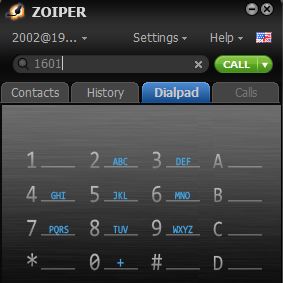




kalo misalkan mau restart, tapi failed, bagimana cara untuk mengatasinya?
BalasHapus